サイポンの活用テクニック:豆知識編:【焦らない】
2021/04/06
お久しぶりです。少し間が空いてしまいましたね。
サイポンの機能紹介を続けてまいりましたが、
今回は、サイポンの活用テクニックと題しまして…
サイポンの活用テクニック:豆知識編 をお伝えします。
以前の記事でも紹介しているものにもありますが、
あれから、数カ月経過してのサイポンの動きなども含めて、
ご紹介させていただきます。
サイポンの活用テクニック
豆知識編:焦らない
ここ数カ月のサイポンの動きを見ていると、
まぁ、ほんとによく思います。
今までは、私はよく焦っていたということでしょう。
私の話はさておき…
今回のサイポンの活用テクニック:豆知識編:焦らない
とは!?どういうことかと言いますと、
サイポンは、少しずつアップデートしている
簡単サイト作成CMSなのですが、
そのサイト制作やブログなどをはじめサイトデザインを
仕上げていく際に、注意しておくべき点があると伝えたい!のです。
優しいなぁ~、いや、ほんと、コレ大事だから、伝えたいのよ。
ってことで、
【焦らない】が、堂々、豆知識編、初を頂きました!
自分で一番、そう思っている部分だから、口コミみたいな感じですね。
サイポンは、軽く動くこともありますが、使用者側でのパソコン環境、
ネットワーク環境など、色々と考えるところから、
焦って、保存や変更履歴や戻すといった操作をしてしまうと、
最近のサイポンではフリーズをしてしまうことが多いのです。
これが、サイトデザインなど、ページ作成をする方にとっては、
大変な時間をさいてしまうわけなので、
なので、この大事な時間のために、
サイポンを使う時には、
【焦らない】ということが大事となる訳です。
ある程度の文字入力などでの文章作成は、軽く動きます。
けれど、色々と動画や写真を埋めたり、色を変えたり…
色んなデザイン変更をしていく場合には、注意が必要ということです。
少し使ってみて、修正出来たらいいですが、
サイポンの癖を掴んでおくことは、大事なので、
私は2020年の6月から簡単サイト制作CMSサイポンで
ブログを更新しています。だいたい毎日出来る時はしています。
このブログは、また違います。このブログは、サイポンについて、
操作の変更があったりしたら、つづったりしています。
このようなもの教えて!というコメントもいただきましたら、
お伝え出来るものであれば、お伝えしていきたいと思います。
お気軽に、コメントやContactよりご連絡していただければと思います。
そして、今回の【焦らない】が、重要な場面は、
公開するというボタンをクリックしたときに起こります。
サイポンの機能紹介を続けてまいりましたが、
今回は、サイポンの活用テクニックと題しまして…
サイポンの活用テクニック:豆知識編 をお伝えします。
以前の記事でも紹介しているものにもありますが、
あれから、数カ月経過してのサイポンの動きなども含めて、
ご紹介させていただきます。
サイポンの活用テクニック
豆知識編:焦らない
ここ数カ月のサイポンの動きを見ていると、
まぁ、ほんとによく思います。
今までは、私はよく焦っていたということでしょう。
私の話はさておき…
今回のサイポンの活用テクニック:豆知識編:焦らない
とは!?どういうことかと言いますと、
サイポンは、少しずつアップデートしている
簡単サイト作成CMSなのですが、
そのサイト制作やブログなどをはじめサイトデザインを
仕上げていく際に、注意しておくべき点があると伝えたい!のです。
優しいなぁ~、いや、ほんと、コレ大事だから、伝えたいのよ。
ってことで、
【焦らない】が、堂々、豆知識編、初を頂きました!
自分で一番、そう思っている部分だから、口コミみたいな感じですね。
サイポンは、軽く動くこともありますが、使用者側でのパソコン環境、
ネットワーク環境など、色々と考えるところから、
焦って、保存や変更履歴や戻すといった操作をしてしまうと、
最近のサイポンではフリーズをしてしまうことが多いのです。
これが、サイトデザインなど、ページ作成をする方にとっては、
大変な時間をさいてしまうわけなので、
なので、この大事な時間のために、
サイポンを使う時には、
【焦らない】ということが大事となる訳です。
ある程度の文字入力などでの文章作成は、軽く動きます。
けれど、色々と動画や写真を埋めたり、色を変えたり…
色んなデザイン変更をしていく場合には、注意が必要ということです。
少し使ってみて、修正出来たらいいですが、
サイポンの癖を掴んでおくことは、大事なので、
私は2020年の6月から簡単サイト制作CMSサイポンで
ブログを更新しています。だいたい毎日出来る時はしています。
このブログは、また違います。このブログは、サイポンについて、
操作の変更があったりしたら、つづったりしています。
このようなもの教えて!というコメントもいただきましたら、
お伝え出来るものであれば、お伝えしていきたいと思います。
お気軽に、コメントやContactよりご連絡していただければと思います。
そして、今回の【焦らない】が、重要な場面は、
公開するというボタンをクリックしたときに起こります。

上記の画像のような私がブルーの枠で示しているところの
保存という…記事設定を保存しました。
というところの表示時間を少し意識しておくのが、
今回の焦らない に繋がってくるポイントです。
サイポンは、以前は、この保存の表示が遅かったり、早かったりが、
ありました…ここ最近数カ月のサイポンの動きを見ていると、
この保存マークの表示が長く表示されていることが
あることもあるということです。
このサイポン用ブログでは、保存マークの表示時間は、
まだ短かったですが、私のメインで使っているim巫miの公式ブログでは、
意外と時間がかかったりするわけです。
それは、ブログ更新頻度がほぼ毎日なので、記事の量も多いからだと、
私は、考えています。
そして、この保存マークは、左上の赤い枠の公開するボタンを
クリックすることで、サイト編集の左下に保存マークが表示されます。
この時、保存マークが表示された状態の時は、出来る限り、
パソコン操作をしないでおくというのが、
今回のサイポンの活用テクニック:豆知識編:焦らない
の一番伝えたい内容です。
この時、急いで、公開するボタンをする前にした操作と、
公開してから、直ぐに違うサイポンの操作をして、
また、公開するボタンの非公開にすボタンをクリックしたりすると、
上記の画像のような保存マークが2つ表示されたりするわけです。
注意としては、保存マークが表示されているときは、出来る限りは、
重要なデザイン変更はしないでおくのがいいです。
なので、テスト的に公開するボタンを押して、操作がスムーズに
進むかどうかを見ていくのが大事であります。
私は、ここの公開する表示速度とデザイン変更のスムーズさを
重視していました。時間との勝負であったりしますからね…
大事な見るべきポイントなのです。
色々とサイポンを使ってきてもう1年くらいになるのかな、
サイポン講座を学び始めてから…
なので、伝えられることは少なからずありますので、
少しずつ大事なところなどは、伝えていけたらと思います。
この上記の画像の左下保存マークがいくつか出たときは、
少し注意して、しっかりと更新してくれるのを待ちましょう。
補足:
記事更新ボタン・公開するボタンをクリックしてから、
画面中央に出てくる更新中という文字と更新中のマークの
表示スピードにも注意しておきましょう。
このパソコン画面?サイポン編集画面中央に出てくる更新中のマーク…
保存という…記事設定を保存しました。
というところの表示時間を少し意識しておくのが、
今回の焦らない に繋がってくるポイントです。
サイポンは、以前は、この保存の表示が遅かったり、早かったりが、
ありました…ここ最近数カ月のサイポンの動きを見ていると、
この保存マークの表示が長く表示されていることが
あることもあるということです。
このサイポン用ブログでは、保存マークの表示時間は、
まだ短かったですが、私のメインで使っているim巫miの公式ブログでは、
意外と時間がかかったりするわけです。
それは、ブログ更新頻度がほぼ毎日なので、記事の量も多いからだと、
私は、考えています。
そして、この保存マークは、左上の赤い枠の公開するボタンを
クリックすることで、サイト編集の左下に保存マークが表示されます。
この時、保存マークが表示された状態の時は、出来る限り、
パソコン操作をしないでおくというのが、
今回のサイポンの活用テクニック:豆知識編:焦らない
の一番伝えたい内容です。
この時、急いで、公開するボタンをする前にした操作と、
公開してから、直ぐに違うサイポンの操作をして、
また、公開するボタンの非公開にすボタンをクリックしたりすると、
上記の画像のような保存マークが2つ表示されたりするわけです。
注意としては、保存マークが表示されているときは、出来る限りは、
重要なデザイン変更はしないでおくのがいいです。
なので、テスト的に公開するボタンを押して、操作がスムーズに
進むかどうかを見ていくのが大事であります。
私は、ここの公開する表示速度とデザイン変更のスムーズさを
重視していました。時間との勝負であったりしますからね…
大事な見るべきポイントなのです。
色々とサイポンを使ってきてもう1年くらいになるのかな、
サイポン講座を学び始めてから…
なので、伝えられることは少なからずありますので、
少しずつ大事なところなどは、伝えていけたらと思います。
この上記の画像の左下保存マークがいくつか出たときは、
少し注意して、しっかりと更新してくれるのを待ちましょう。
補足:
記事更新ボタン・公開するボタンをクリックしてから、
画面中央に出てくる更新中という文字と更新中のマークの
表示スピードにも注意しておきましょう。
このパソコン画面?サイポン編集画面中央に出てくる更新中のマーク…
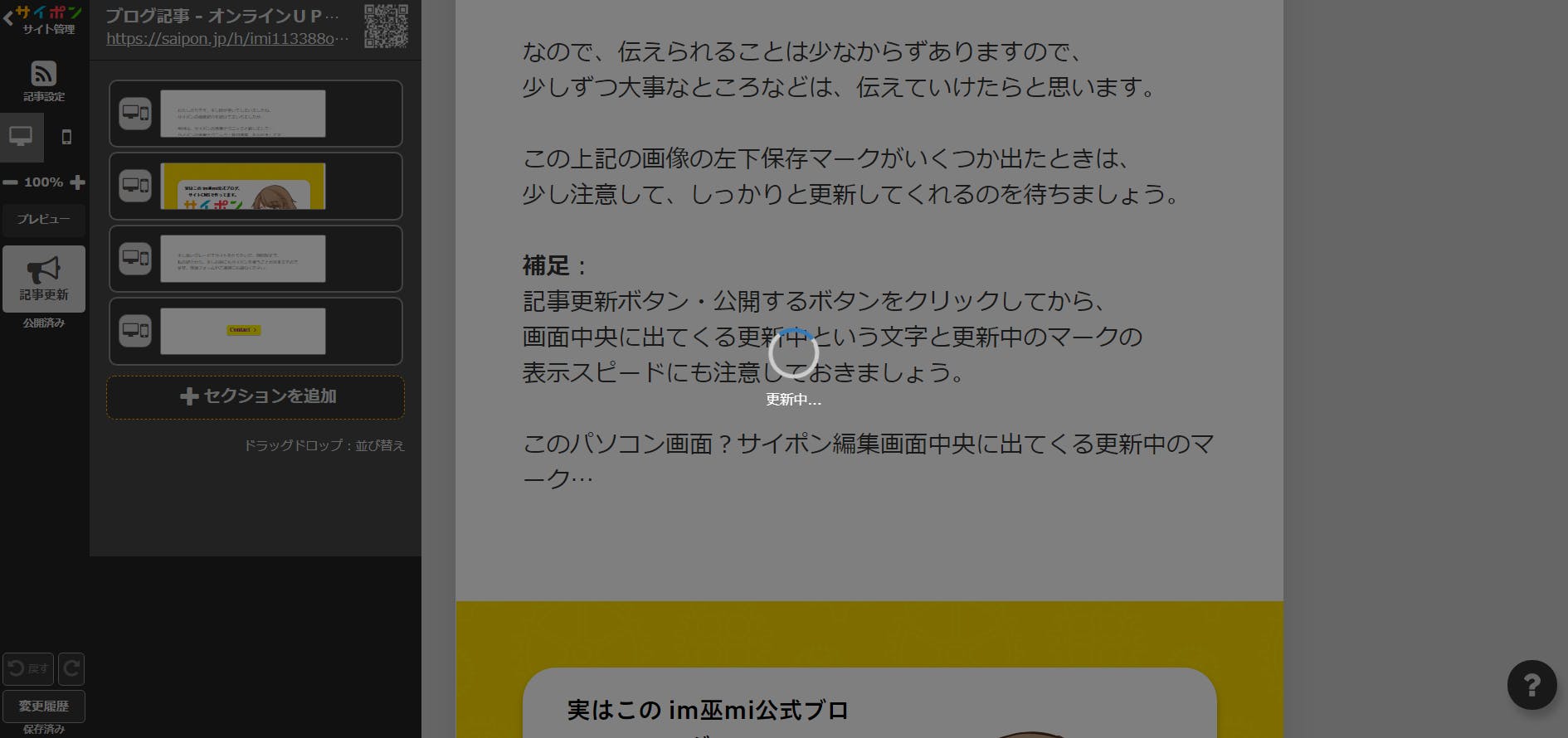
この更新中マークが長く表示される場合も注意が必要なのです。
以前は、この更新中マーク時に、
おすすめサイポン操作のピックアップが、表示されていました。
当初は無くて、あったらいいけど、って伝えたら出来ていたという…
サイポン操作が苦手な方やまだ使い始めた方にとっては、いいかもだけど、
サイポンを使いこなせる方になってくると、少し時間がかかりすぎて、
う~んと悩む時間が多かったのです。
今回、この記事をつづっているときに、
クリックしてみる記事更新ボタン・公開するボタンの後の表示は、
ここ最近まで私が見ていたピックアップのサイポン豆知識のものは、
なくなっていることに気付きました。昨日まで2021年04月05日までは、
普通に存在していましたが…
このピックアップ・更新中のマークは、
サイポンダイヤプランの方など、少しサイポンを使うことが出来る方には
表示しない仕組みがあると良いと伝えてきましたが、
今回、月日が経ち、採用されたのかなぁとか思ったりします。
けれど、サイポンの仕組みが更新中であっても、使いやすくなったと思っても、
少し我慢するということも大事です。
また、前の操作に戻っているパターンも今までありましたらから…
なので、サイポンという簡単サイトCMSを長く使っていく場合は、
少し操作性なども意識していくと、なお使い勝手が良くなるよ。
ということをお伝えしたかった今回のDiaryのお題…
サイポンの活用テクニック:豆知識編:【焦らない】
をお伝えしました。
この更新中マークや保存マークを無視して、
先々に色々とサイトデザインを変更していきたいのが、
クリエイターなわけですが…
ことサイポンを使うにあたっては、癖を読みながら使うのが正しい!
ということを強く言いたい!ということです。
このブログ サイポン用のブログでは、更新中のピックアップが、本日、出ませんでしたが、もしかしたら、プラン内容によっては、
ピックアップという更新中マークも出ているかもしれませんので、
少し長い更新中マークが表示されるようなときは、
10秒以上が長いと思いますが、
30秒・1分となる場合もときたまありましたので、
そのような長い更新中のときに、色々マウスやキーボードで、
サイポン操作を続けていくと、サイポンが重くなる場合もあるので、
少し頭に入れておいて、サイトデザインやブログ投稿などを、
して活用して頂ければと思います。
今回のサイポンの活用テクニック:豆知識編:【焦らない】が、
良かったよ。ためになった。ありがとう。
また、他の紹介もあったら嬉しいよと思ったら、
コメントなどで、お伝えしてくださいね。
それでは、今回はここまで。ありがとう~ by im巫mi(み~さん)
以前は、この更新中マーク時に、
おすすめサイポン操作のピックアップが、表示されていました。
当初は無くて、あったらいいけど、って伝えたら出来ていたという…
サイポン操作が苦手な方やまだ使い始めた方にとっては、いいかもだけど、
サイポンを使いこなせる方になってくると、少し時間がかかりすぎて、
う~んと悩む時間が多かったのです。
今回、この記事をつづっているときに、
クリックしてみる記事更新ボタン・公開するボタンの後の表示は、
ここ最近まで私が見ていたピックアップのサイポン豆知識のものは、
なくなっていることに気付きました。昨日まで2021年04月05日までは、
普通に存在していましたが…
このピックアップ・更新中のマークは、
サイポンダイヤプランの方など、少しサイポンを使うことが出来る方には
表示しない仕組みがあると良いと伝えてきましたが、
今回、月日が経ち、採用されたのかなぁとか思ったりします。
けれど、サイポンの仕組みが更新中であっても、使いやすくなったと思っても、
少し我慢するということも大事です。
また、前の操作に戻っているパターンも今までありましたらから…
なので、サイポンという簡単サイトCMSを長く使っていく場合は、
少し操作性なども意識していくと、なお使い勝手が良くなるよ。
ということをお伝えしたかった今回のDiaryのお題…
サイポンの活用テクニック:豆知識編:【焦らない】
をお伝えしました。
この更新中マークや保存マークを無視して、
先々に色々とサイトデザインを変更していきたいのが、
クリエイターなわけですが…
ことサイポンを使うにあたっては、癖を読みながら使うのが正しい!
ということを強く言いたい!ということです。
このブログ サイポン用のブログでは、更新中のピックアップが、本日、出ませんでしたが、もしかしたら、プラン内容によっては、
ピックアップという更新中マークも出ているかもしれませんので、
少し長い更新中マークが表示されるようなときは、
10秒以上が長いと思いますが、
30秒・1分となる場合もときたまありましたので、
そのような長い更新中のときに、色々マウスやキーボードで、
サイポン操作を続けていくと、サイポンが重くなる場合もあるので、
少し頭に入れておいて、サイトデザインやブログ投稿などを、
して活用して頂ければと思います。
今回のサイポンの活用テクニック:豆知識編:【焦らない】が、
良かったよ。ためになった。ありがとう。
また、他の紹介もあったら嬉しいよと思ったら、
コメントなどで、お伝えしてくださいね。
それでは、今回はここまで。ありがとう~ by im巫mi(み~さん)
少し良いグレードでサイトを作りたい方、期間限定で、
私の紹介から、少しお得にもサイポンを使うことが出来ますので、
是非、登録フォームやご連絡にお尋ねください。
私の紹介から、少しお得にもサイポンを使うことが出来ますので、
是非、登録フォームやご連絡にお尋ねください。

